Kako se znebiti neželene pošte v pošti
Velika večina uporabnikov interneta razpolaga z osebnim elektronskim poštnim nabiralnikom, ki sprejema različne vrste pisem, ne glede na to, ali gre za informacije drugih ljudi, oglaševanje ali obvestila. Zaradi obsežnega povpraševanja po takšni pošti se je pojavila posodobljena tema, povezana z odstranitvijo neželene pošte.
Upoštevajte, da so pošiljke sami številne sorte in jih pogosto določi lastnik e-pošte, ne pa pošiljatelj. Hkrati se šteje za vsiljeno pošto za skoraj vsa oglaševalska sporočila in vabila za uporabo goljufivih virov.
Odstranjevanje neželene pošte iz pošte
Najprej je pomembno narediti splošen pridržek, kako preprečiti, da se takšne vrste glasila sploh ne pojavijo. To je posledica dejstva, da večina ljudi uporablja najmanjšo potrebno elektronsko pošto, s čimer se prikaže naslov škatle različnim sistemom.
Da bi se zaščitili pred poštami na osnovni ravni, bi morali:
- Uporabite več nabiralnikov - za delovne namene in registracijo na sekundarnih pomembnih mestih;
- Uporabite možnost ustvarjanja map in filtrov za zbiranje potrebnih črk;
- Aktivno se pritožuje glede širjenja neželene pošte, če jo pošta dopušča;
- Če se ne prijavite na spletna mesta, ki ne navdihujejo zaupanja in hkrati niso "živa".
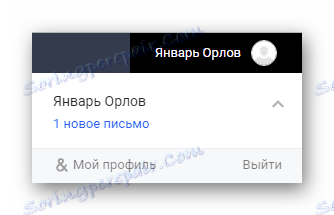

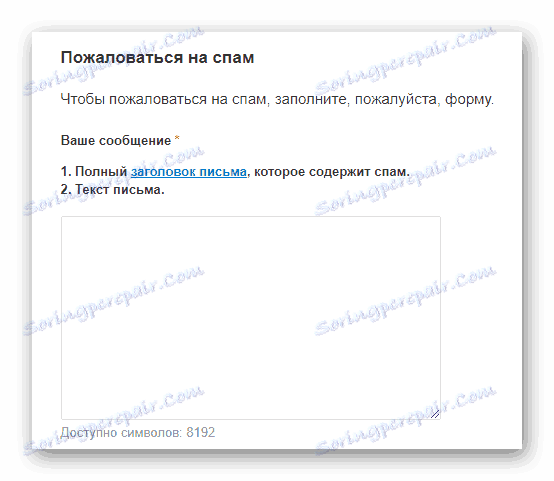
V skladu z zgornjimi zahtevami se lahko najprej znebite velike večine težav, povezanih z neželeno pošto. Poleg tega je zaradi jasnega pristopa k organizaciji delovnega prostora mogoče organizirati zbiranje sporočil iz različnih poštnih storitev v ločeni mapi na glavni e-pošti.
Preberite več: Pošta Yandex , Gmail , Pošta , Rambler
Yandex Mail
Ena izmed najbolj priljubljenih storitev za pošiljanje in prejemanje pisem v Rusiji je elektronski poštni predal Yandex. Značilna lastnost uporabe te e-pošte je, da so skoraj vse dodatne funkcije podjetja neposredno povezane s to storitvijo.
Preberite več: Kako se odjaviti s poštnega seznama na Yandex
- V meniju Prejeto odprite navigacijski meni.
- Na nadzorni plošči za otroke, ki se nahaja nad glavnim seznamom črk in nadzorne plošče, pojdite na kartico »Vse kategorije «.
- S pomočjo notranjega sistema za izbiro črk izberite tiste, za katere menite, da so neželeni.
- Za poenostavitev postopka vzorčenja, na primer zaradi prisotnosti velikega števila pošte, lahko uporabite razvrstitev po datumu.
- Sedaj kliknite na gumb "To je neželena vsebina!" V orodni vrstici.
- Po zaključku priporočil se bo vsako predhodno izbrano črko samodejno premaknilo v ustrezno mapo.
- Če ste v imeniku »Vsiljena pošta« , lahko po potrebi ročno izbrišete ali obnovite vsa sporočila. V nasprotnem primeru, tako ali drugače, čiščenje pride vsakih 10 dni.

Ta kartica privzeto postavlja vsa sporočila, ki niso bila samodejno blokirana z zaščito proti neželeni pošti te storitve.

Po potrebi lahko izberete kateri koli drug zavihek, če so blokirana sporočila neposredno povezana z njo.
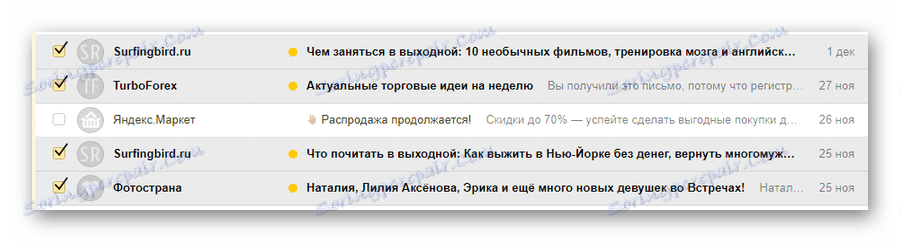



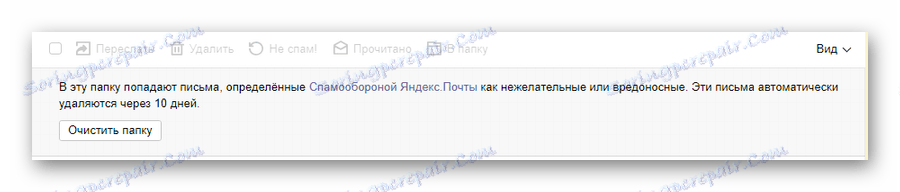
Kot posledica dejanj iz navodil bodo naslovi pošiljateljev označenih sporočil blokirani in vsa pošta iz njih bo vedno premaknjena v mapo »Vsiljena pošta« .
Poleg glavnega priporočila lahko znebite neželene pošte tudi ročno konfigurirate dodatne filtre, ki bodo samodejno prestregli dohodne in jih preusmerili na želeno mapo. To je lahko koristno, na primer z istim tipom in številnimi opozorili iz družabnih omrežij.
- Biti v elektronski škatli od Yandex, odprite eno od neželenih črk.
- V orodni vrstici na desni strani poiščite gumb s tremi vodoravno postavljenimi pikami in kliknite nanjo.
- V prikazanem meniju izberite »Ustvari pravilo« .
- V vrstici "Uporabi" nastavite vrednost na "Do vseh črk, vključno z neželeno pošto" .
- V blokah Če, zbrišite vse vrstice, razen iz .
- Nato za blok "Izvedi dejanje" določite prednostne manipulacije.
- Če selite sporočila, na spustnem seznamu izberite ustrezno mapo.
- Preostala polja ostanejo nedotaknjena.
- Kliknite gumb »Ustvari pravilo«, da inicializirate samodejni prenos pošte.

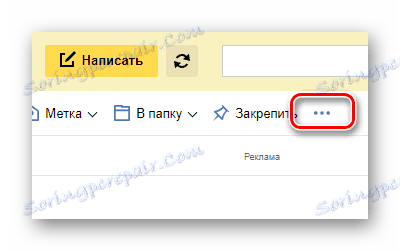
Gumb morda ni na voljo zaradi visoke ločljivosti zaslona.
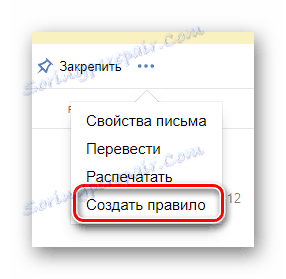



V primeru eksplicitne vsiljene pošte je priporočljivo uporabiti samodejno brisanje, ne pa tudi prenos.
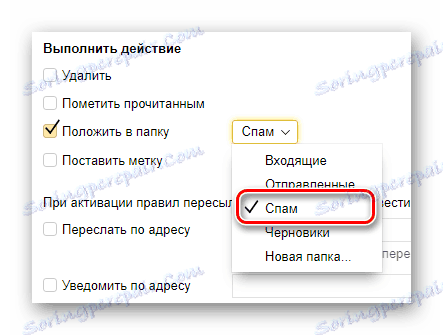
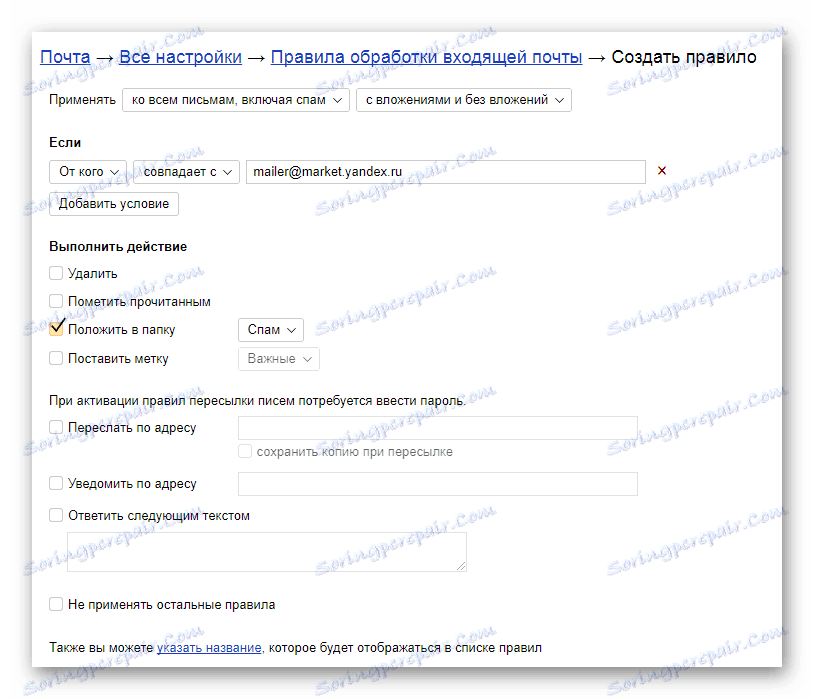
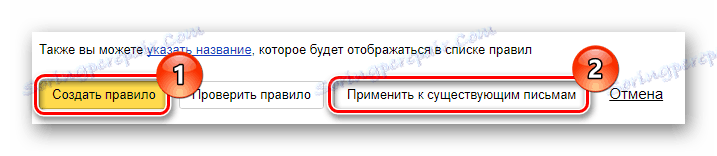
Zaželeno je poleg pravila za uporabo gumba »Uporabi obstoječe črke« .
Če je bilo vse pravilno opravljeno, bodo vsa sporočila iz določenega pošiljatelja premaknjena ali bodo izbrisana. V tem primeru bo sistem za obnovitev deloval kot standard.
Mail.ru
Druga enako priljubljena pošta je storitev Mail.ru iz podjetja z istim imenom. Obenem ta vir ni bistveno drugačen od Yandex glede na osnovne zmožnosti za blokiranje neželene elektronske pošte.
Preberite več: Kako se odjaviti iz pošte v Mail.ru
- V spletnem brskalniku odprite uradno spletno stran elektronskega nabiralnika iz storitve Mail.ru in se prijavite v svoj račun.
- Uporabite zgornjo ploščo, da preklopite na jeziček "Črke" .
- Pomaknite se do mape Prejeto skozi glavni seznam razdelkov na levi strani strani.
- Med glavno vsebino v središču odprte strani poiščite sporočila, ki jih želite blokirati za širjenje neželene pošte.
- S pomočjo izbirne funkcije potrdite polje zraven pošte, ki jo želite izbrisati.
- Po izboru v orodni vrstici poiščite gumb »Spam« in ga uporabite.
- Vsa sporočila se premaknejo v posebni del, ki je samodejno odstranjen.

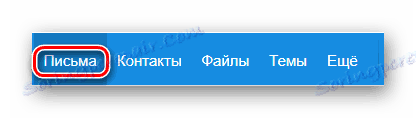
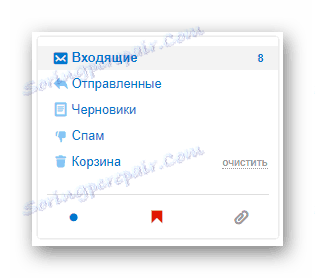
Običajno so v tej mapi shranjene pošte, vendar obstajajo izjeme.
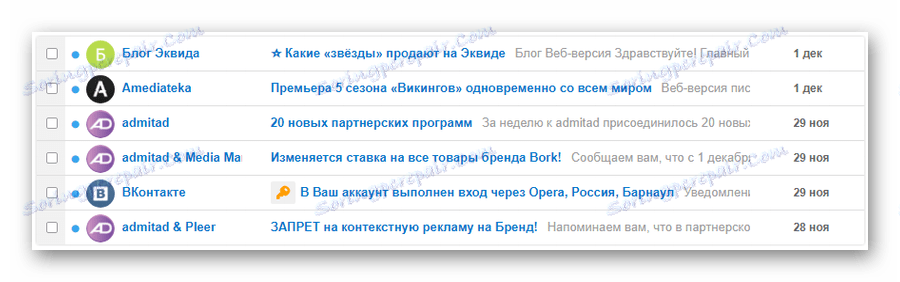
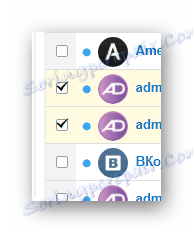
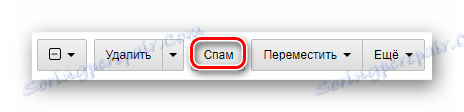
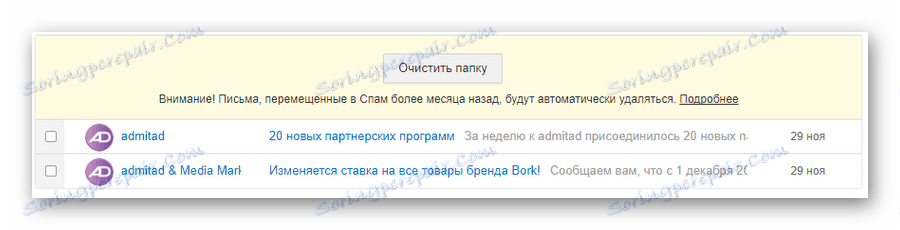
Ko premaknete vsa sporočila iz katerega koli pošiljatelja v mapo Vsiljena pošta, Mail.ru samodejno blokira vsa dohodna sporočila z istega naslova na enak način.
Če vaš nabiralnik vsebuje veliko neželene pošte ali želite samodejno odstraniti sporočila nekaterih pošiljateljev, lahko uporabite funkcijo ustvarjanja filtrov.
- Med seznamom črk naredite izbor tistih, katerih pošiljatelja želite omejiti.
- V orodni vrstici kliknite gumb »Več« .
- V prikazanem meniju pojdite na razdelek »Ustvari filter« .
- Na naslednji strani v bloku "To" izberite izbiro nasproti elementa "Delete Forever" .
- Označite polje zraven »Uporabi za pošto v mapah« .
- Tukaj iz spustnega seznama izberite možnost Vse mape .
- Pod določenimi pogoji mora polje "Če" izbrisati besedilo pred "psa" (@).
- Nazadnje kliknite gumb »Shrani«, da uporabite ustvarjeni filter.
- Za zagotovilo in zaradi morebitnih sprememb filtra v razdelku »Pravila filtriranja« poleg ustvarjenega pravila kliknite na povezavo »Filter« .
- Če se vrnete v razdelek »Prejeto« , preverite imenik za obstoj pošte iz blokiranega pošiljatelja.
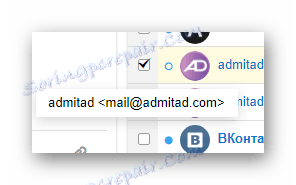
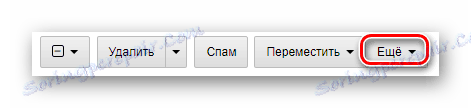
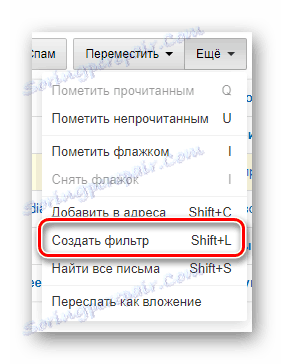
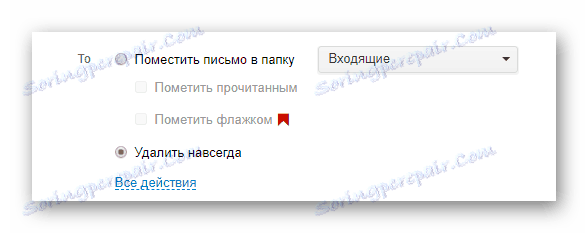

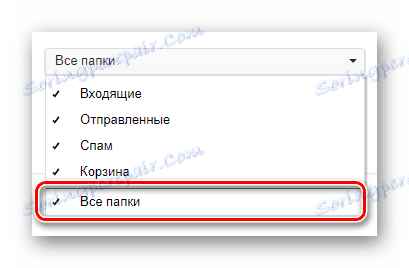
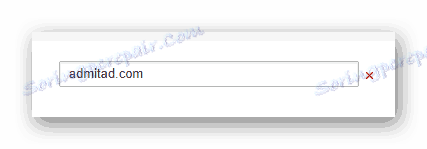
To velja za tiste pošiljatelje, ki imajo polje, ki je neposredno povezano z osebno domeno, namesto poštne storitve.
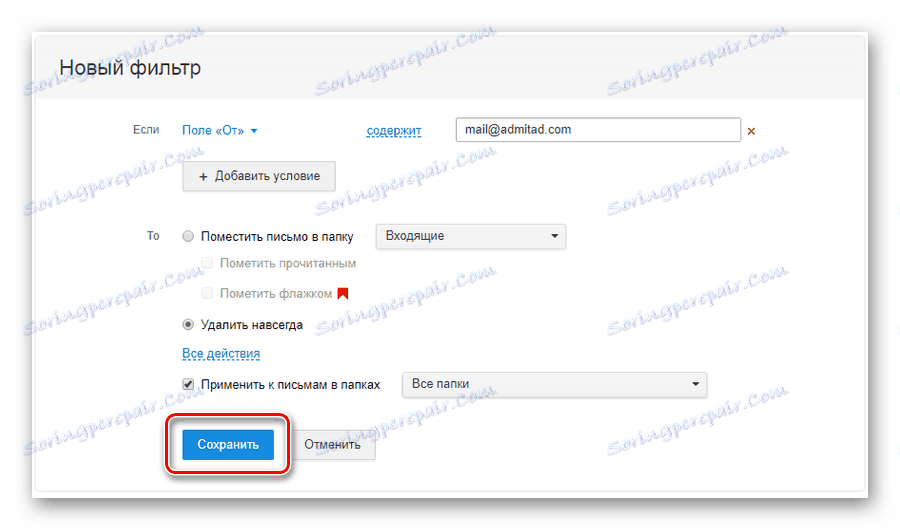
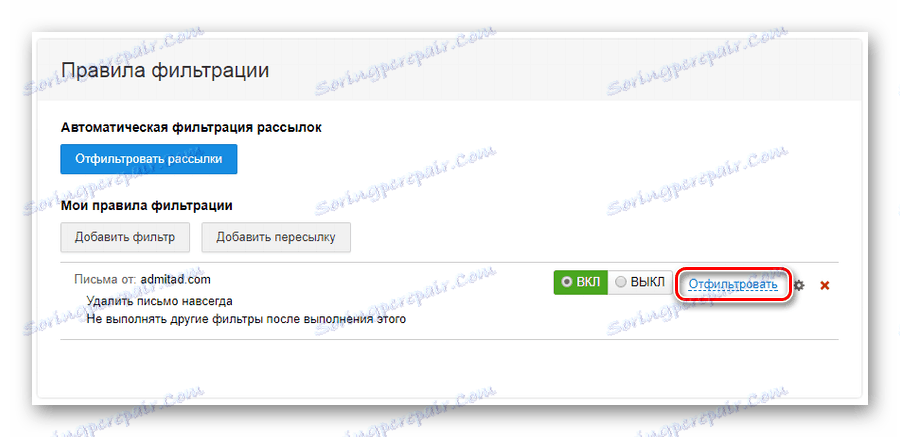
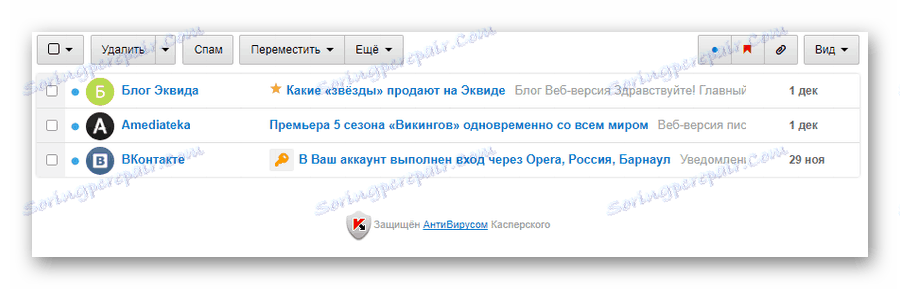
Na ta način lahko zaključite navodila za odstranitev neželene pošte z neželene pošte iz storitve Mail.ru.
Gmail
Googleova pošta prevzame vodilno mesto na svetovnem razvrstitvi glede virov te sorte. Hkrati je seveda velika priljubljenost prihaja neposredno iz tehnične opreme Gmaila.
- Prijavite se na uradno spletno stran zadevne storitve.
- V glavnem meniju izberite Prejeto .
- Preverite sporočila, ki predstavljajo poštni seznam.
- Na nadzorni plošči kliknite gumb s klicajem in podpisom »In Spam!« .
- Zdaj se bodo sporočila premaknila v poseben odsek, od koder bodo sistematično izbrisani.
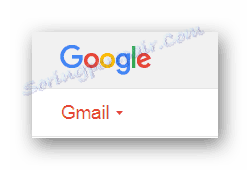

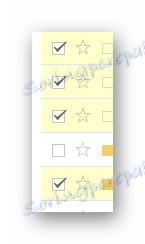
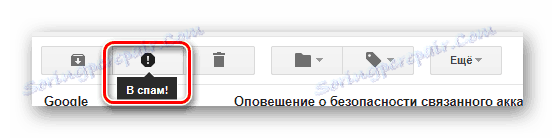
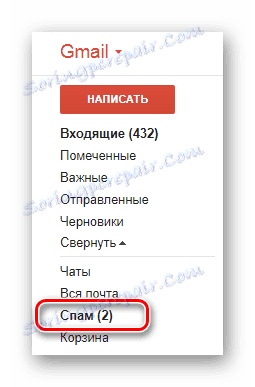
Upoštevajte, da je Gmail samodejno konfiguriran za delo z drugimi Googlovimi storitvami, zaradi česar se mapa z dohodnimi sporočili hitro postane spamirana. Zato je v tem primeru izjemno pomembno, da pravočasno ustvarite filtre za sporočila, izbrišete ali premikate nepotrebne e-pošte.
- Označite eno od črk neželenega pošiljatelja.
- Na glavni nadzorni plošči kliknite gumb »Več« .
- Na seznamu razdelkov izberite element »Filtriraj podobna sporočila« .
- V polju z besedilom »Od« zbrišite znake, ki se nahajajo pred znakom »@« .
- V spodnjem desnem kotu okna kliknite povezavo »Ustvari filter po tej zahtevi« .
- Izberite izbor zraven »Izbriši«, da se samodejno znebite vseh sporočil od pošiljatelja.
- Po zaključku preverite polje »Uporabi filter v ustrezen pogovor« .
- Kliknite gumb Ustvari filter, da začnete postopek odstranjevanja.
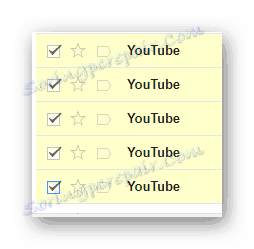
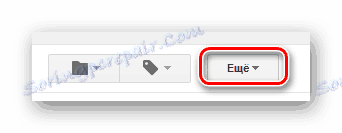
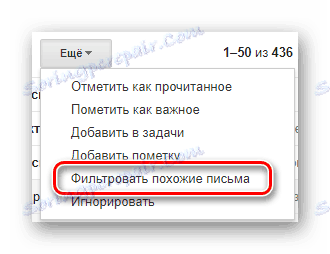



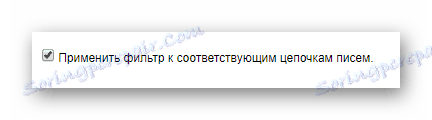
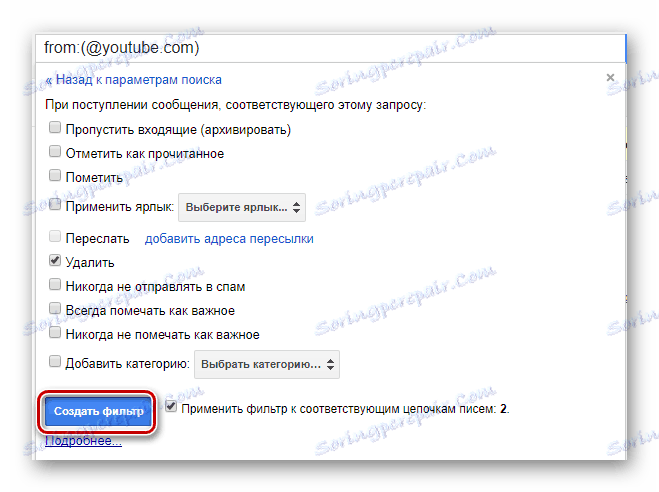
Po čiščenju dohodnih sporočil se odpre razdelek za začasno shranjevanje podatkov in sčasoma zapusti elektronski nabiralnik. Poleg tega bodo vsa naslednja sporočila pošiljatelja izbrisana takoj, ko bodo prejeta.
Rambler
Najnovejši on-line storitev Rambler deluje skoraj enako kot najbližji analogni - Mail.ru. Kljub temu pa je še vedno nekaj edinstvenih značilnosti v zvezi z reševanjem neželene pošte.
- Če uporabite povezavo, odprite spletno mesto »Spletna pošta« in izvedite postopek odobritve.
- Odprite mapo Prejeto.
- Na strani izberite vse črke z glasilom.
- Na nadzorni plošči pošte kliknite gumb »Spam« .
- Tako kot pri drugih elektronskih poštnih nabiralnikih se poštni seznam očisti po nekaj časa.
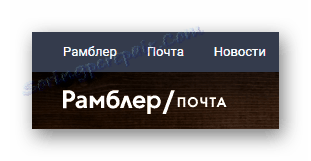
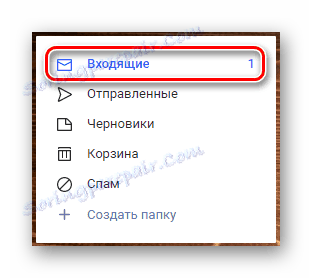

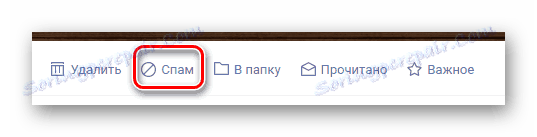
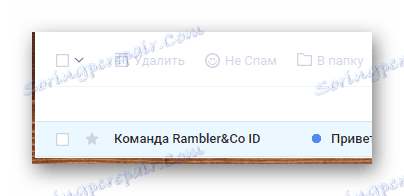
Če želite izolirati pošto iz neželenih sporočil, je mogoče uvesti sistem filtrov.
- Z navigacijskim menijem na vrhu strani odprite kartico Nastavitve.
- V podmeniju pojdite na razdelek »Filtri« .
- Kliknite na gumb "Novi filter" .
- V bloku "Če" pustite vsako privzeto vrednost.
- V besedilno polje ob njem vnesite polni naslov pošiljatelja.
- S spustnega seznama »Potem« nastavite vrednost »trajno izbrisati e-pošto«.
- Samodejno preusmeritev lahko konfigurirate tudi tako, da izberete »Premakni v mapo« in določite imenik »Spam« .
- Kliknite gumb "Shrani" .

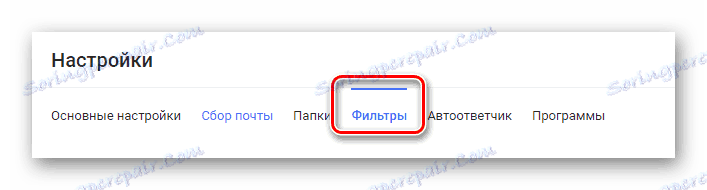
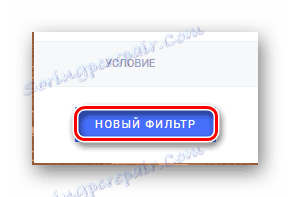
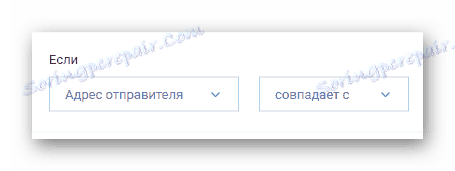
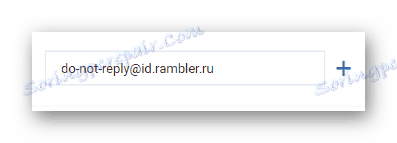
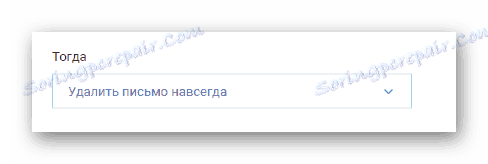
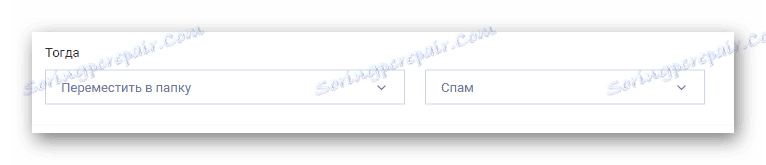
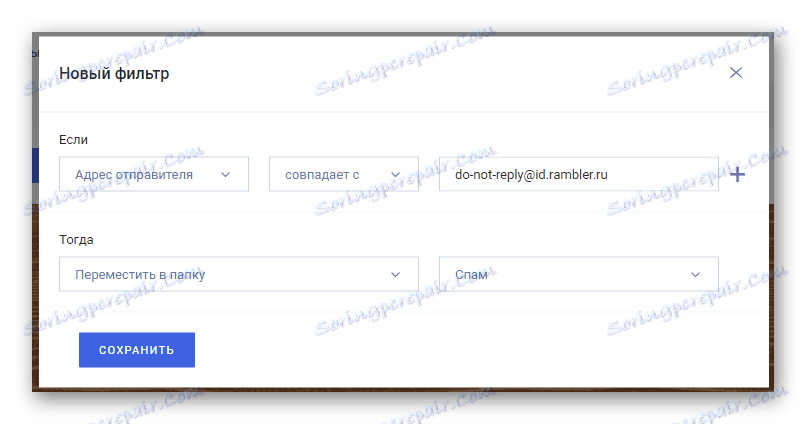
V tej storitvi trenutno ne morete premakniti obstoječih sporočil.
V prihodnosti, če so nastavitve jasno določene v skladu s priporočili, bodo črke prejemnika izbrisane ali prenesene.
Kot lahko vidite, v praksi skorajda vsaka elektronska škatla deluje na podoben način in vse potrebne ukrepe se zmanjšajo na ustvarjanje filtrov ali premikanje sporočil z uporabo osnovnih orodij. Zaradi te funkcije, kot uporabnik, ne bi smeli imeti težav.